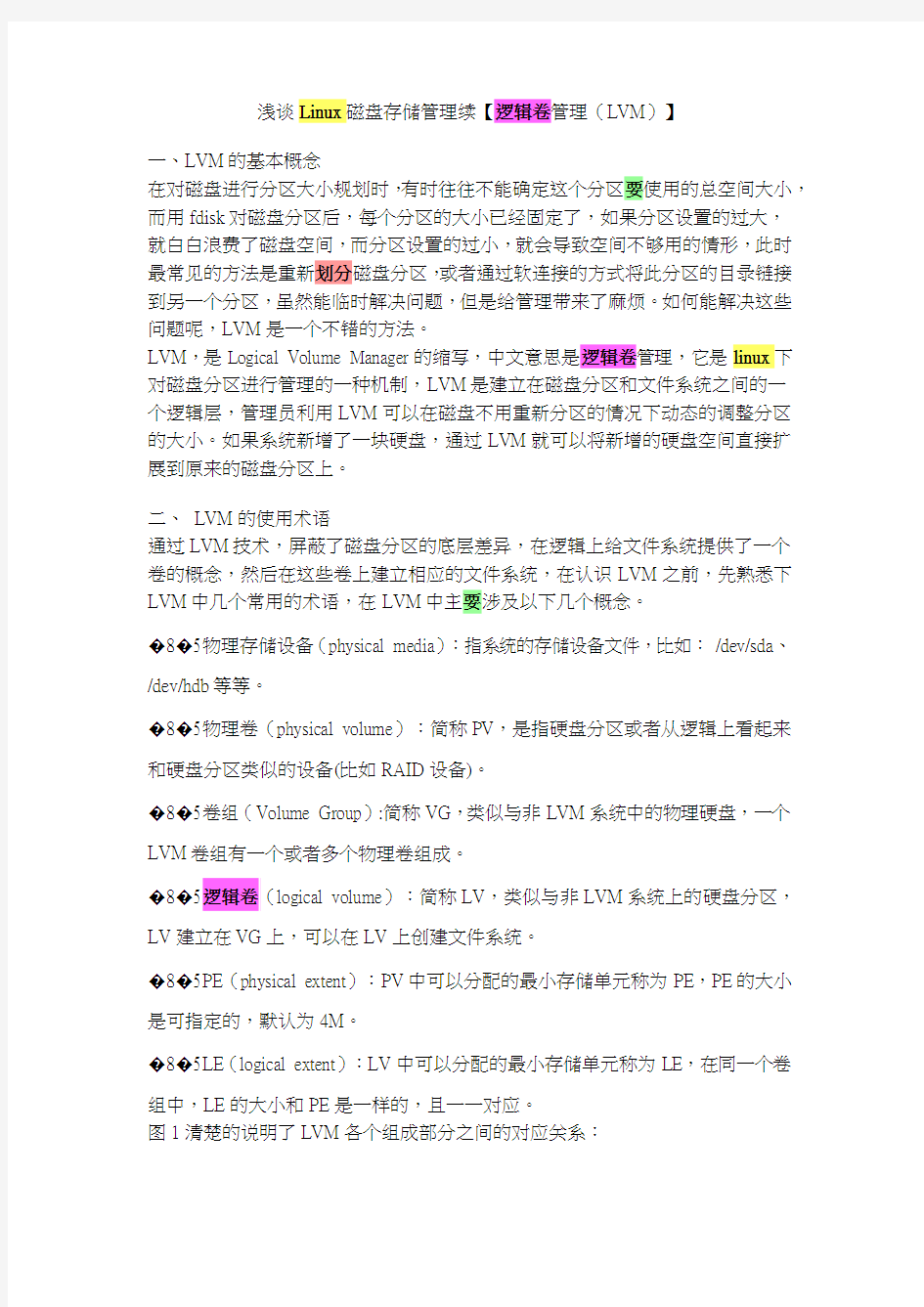

浅谈Linux磁盘存储管理续【逻辑卷管理(LVM)】
一、LVM的基本概念
在对磁盘进行分区大小规划时,有时往往不能确定这个分区要使用的总空间大小,而用fdisk对磁盘分区后,每个分区的大小已经固定了,如果分区设置的过大,
就白白浪费了磁盘空间,而分区设置的过小,就会导致空间不够用的情形,此时最常见的方法是重新划分磁盘分区,或者通过软连接的方式将此分区的目录链接到另一个分区,虽然能临时解决问题,但是给管理带来了麻烦。如何能解决这些问题呢,LVM是一个不错的方法。
LVM,是Logical Volume Manager的缩写,中文意思是逻辑卷管理,它是linux下对磁盘分区进行管理的一种机制,LVM是建立在磁盘分区和文件系统之间的一
个逻辑层,管理员利用LVM可以在磁盘不用重新分区的情况下动态的调整分区的大小。如果系统新增了一块硬盘,通过LVM就可以将新增的硬盘空间直接扩展到原来的磁盘分区上。
二、LVM的使用术语
通过LVM技术,屏蔽了磁盘分区的底层差异,在逻辑上给文件系统提供了一个卷的概念,然后在这些卷上建立相应的文件系统,在认识LVM之前,先熟悉下LVM中几个常用的术语,在LVM中主要涉及以下几个概念。
?8?5 物理存储设备(physical media):指系统的存储设备文件,比如:/dev/sda、/dev/hdb等等。
?8?5 物理卷(physical volume):简称PV,是指硬盘分区或者从逻辑上看起来和硬盘分区类似的设备(比如RAID设备)。
?8?5 卷组(Volume Group):简称VG,类似与非LVM系统中的物理硬盘,一个LVM卷组有一个或者多个物理卷组成。
?8?5 逻辑卷(logical volume):简称LV,类似与非LVM系统上的硬盘分区,LV建立在VG上,可以在LV上创建文件系统。
?8?5 P E(physical extent):PV中可以分配的最小存储单元称为PE,PE的大小是可指定的,默认为4M。
?8?5 L E(logical extent):LV中可以分配的最小存储单元称为LE,在同一个卷
组中,LE的大小和PE是一样的,且一一对应。
图1清楚的说明了LVM各个组成部分之间的对应关系:
图1 LVM磁盘组织结构图
在图1中:
?8?3 有两块物理硬盘组成了LVM的底层结构,这两块硬盘的大小、型号可以不同。
?8?3 P V可以看作是硬盘上的分区,因此,可以说物理硬盘A划分了两个分区,物理硬盘B划分了3个分区。
?8?3 然后将前三个PV组成了一个卷组VG1,后两个PV组成了一个卷组VG2。?8?3 接着在卷组VG1上划分了两个逻辑卷LV1和LV2,在卷组VG2上划分了一个独立的逻辑卷LV3。
?8?3 最后,在逻辑卷LV1、LV2和LV3上创建文件系统,分别用来挂载/usr、/home和/var分区。
三、安装LVM工具
通过下面的命令确认LVM是否已经安装:
[root@localhost ~]# rpm -qa|grep lvm
lvm2-2.02.16-3.el5
system-config-lvm-1.0.22-1.0.el5
如果有类似上面的输出,就说明系统中已经安装了LVM,如果没有任何输出,则说明系统中还没有安装LVM,可以从系统安装光盘或者网络上找到对应的rpm
包安装即可,安装方法这里不在讲述。
现在默认的linux发行版本内核一般都支持LVM,因此只要安装好LVM工具,即可使用LVM提供的强大功能。
四、L VM的创建与管理
LVM的创建需要经过以下几个步骤:
1〃创建物理分区
在使用LVM之前,需要首先划分磁盘分区,也就是用fdisk命令划分磁盘分区,划分的方法在上个章节已经介绍过,稍微不同的是,在创建分区的时候,需要指定分区类型为linux LVM,对应的ID为8e(其实LVM也能识别linux默认的分区类型83),
这里我们将所有分区类型都指定为8e,假定linux下新增了两块硬盘,分区后显示如下:
[root@localhost ~]# fdisk -l /dev/sdb /dev/sdc
Disk /dev/sdb: 8589 MB, 8589934592 bytes
255 heads, 63 sectors/track, 1044 cylinders
Units = cylinders of 16065 * 512 = 8225280 bytes
Device Boot Start End Blocks Id System
/dev/sdb1 1 1044 8385898+ 5 Extended
/dev/sdb5 1 250 2008062 8e Linux LVM
/dev/sdb6 251 500 2008093+ 8e Linux LVM
/dev/sdb7 501 750 2008093+ 8e Linux LVM
/dev/sdb8 751 1044 2361523+ 8e Linux LVM
Disk /dev/sdc: 8589 MB, 8589934592 bytes
255 heads, 63 sectors/track, 1044 cylinders
Units = cylinders of 16065 * 512 = 8225280 bytes
Device Boot Start End Blocks Id System
/dev/sdc1 1 1044 8385898+ 5 Extended
/dev/sdc5 1 499 4008154+ 8e Linux LVM
/dev/sdc6 500 1044 4377681 8e Linux LVM
由上面输出可知,/dev/sdb硬盘划分了一个扩展分区和四个逻辑分区,分区类型均为Linux LVM,/dev/sdc磁盘划分了一个扩展分区和两个逻辑分区,分区类型也都是Linux LVM。
这里以两块硬盘举例的主要目的是为了突出LVM可以跨磁盘操作的概念。也就是LVM可以操作多块物理硬盘上的不同分区,通过LVM管理磁盘,屏蔽了底
层物理设备的异构性。
注意,这里仅仅是进行了分区操作,磁盘分区还没有进行格式化。
2〃创建物理卷(PV)
创建物理卷的命令是pvcreate,通过该命令可以将希望添加到卷组(VG)的所有磁盘分区或者整个磁盘创建为物理卷。使用格式为:
pvcreate 磁盘分区或整个磁盘
这里将第一步中划分的所有磁盘分区创建为物理卷,操作如下:
[root@localhost ~]# pvcreate /dev/sdb5 /dev/sdb6 /dev/sdb7 /dev/sdb8 /dev/sdc5
/dev/sdc6
Physical volume "/dev/sdb5" successfully created
Physical volume "/dev/sdb6" successfully created
Physical volume "/dev/sdb7" successfully created
Physical volume "/dev/sdb8" successfully created
Physical volume "/dev/sdc5" successfully created
Physical volume "/dev/sdc6" successfully created
3〃创建卷组
创建卷组的命令是vgcreate,使用格式为:
vgcreate 卷组名物理卷
卷组名:就是要创建的卷组的名称。
物理卷:指定希望添加到此卷组的所有磁盘分区或者整个磁盘。
这里我们创建两个卷组myvg1和myvg2,同时两个卷组都跨越了不同的磁盘,卷组myvg1由/dev/sdb磁盘的/dev/sdb5、/dev/sdb6和/dev/sdc磁盘的/dev/sdc5分区组成。同理,卷组myvg2由/dev/sdb磁盘的/dev/sdb7、/dev/sdb8和/dev/sdc磁盘的
/dev/sdc6分区组成。操作如下:
[root@localhost ~]# vgcreate myvg1 /dev/sdb5 /dev/sdb6 /dev/sdc5
Volume group "myvg1" successfully created
[root@localhost ~]# vgcreate myvg2 /dev/sdb7 /dev/sdb8 /dev/sdc6
Volume group "myvg2" successfully created
4〃激活卷组
卷组创建完毕后,可以通过vgchange命令激活卷组,而无需重启系统。Vgchange 使用格式如下:
vgchange -a y 卷组名(激活卷组)
vgchange -a n 卷组名(停用卷组)
这里我们激活卷组myvg1和myvg2,使用如下命令:
[root@localhost ~]# vgchange -a y myvg1
0 logical volume(s) in volume group "myvg1" now active
[root@localhost ~]# vgchange -a y myvg2
0 logical volume(s) in volume group "myvg2" now active
5〃显示卷组、物理卷属性信息
vgdisplay用于显示创建的卷组信息,同理pvdisplay命令用于显示物理卷组信息,使用格式为:
vgdisplay 卷组名
pvdisplay 物理卷名
要显示卷组myvg1的信息,执行操作如下:
[root@localhost ~]# vgdisplay myvg1
--- Volume group ---
VG Name myvg1
System ID
Format lvm2
Metadata Areas 3
Metadata Sequence No 1
VG Access read/write
VG Status resizable
MAX LV 0
Cur LV 0
Open LV 0
Max PV 0
Cur PV 3
Act PV 3
VG Size 7.65 GB
PE Size 4.00 MB
Total PE 1958
Alloc PE / Size 0 / 0
Free PE / Size 1958 / 7.65 GB
VG UUID H6RMci-9F2C-QlPw-Bnl2-07AP-J0h7-XPq4FQ
从输出可以看出此卷组所有信息,例如卷组大小为7.65 GB,每个PE大小为4M,总共的PE数为1958。
6〃创建逻辑卷
创建逻辑卷的命令是lvcreate,常用的使用格式为:
lvcreate [-L 逻辑卷大小| -l PE数] –n 逻辑卷名称所属的卷组名
其中:
-L:后面接逻辑卷的大小,可以用K、M、G表示。例如100M、10G等
-l:用PE数来计算逻辑卷的大小。
这里我们在卷组myvg1下创建两个逻辑卷mylv11和mylv12,在卷组myvg2下创建一个卷组mylv2:
[root@localhost ~]# lvcreate -L 4G -n mylv11 myvg1
#在卷组myvg1中创建一个大小为4G的卷组mylv11
Logical volume "mylv11" created
[root@localhost ~]# vgdisplay myvg1|grep "Free PE"
#检查卷组myvg1中可用的卷组空间
Free PE / Size 934 / 3.65 GB
[root@localhost ~]# lvcreate -l 934 -n mylv12 myvg1
#将卷组myvg1中剩余的空间全部分给逻辑卷mylv12
Logical volume "mylv12" created
[root@localhost ~]# vgdisplay myvg1|grep "Free PE"
#检查卷组myvg1中是否还有剩余空间,从输出可知,空间全部利用,没有浪费。Free PE / Size 0 / 0
[root@localhost ~]# vgdisplay myvg2|grep "Free PE"
#检查卷组myvg2的可用空间
Free PE / Size 2134 / 8.34 GB
[root@localhost ~]# lvcreate -l 2134 -n mylv2 myvg2
#将卷组myvg2的所有空间分配给逻辑卷mylv2
Logical volume "mylv2" created
7〃格式化逻辑卷,创建文件系统
文件系统是创建在逻辑卷上的,这里假定使用linux默认的ext3文件系统,接下来的工作是用mkfs.ext3格式化文件系统:
[root@localhost ~]# mkfs.ext3 /dev/myvg1/mylv11
[root@localhost ~]# mkfs.ext3 /dev/myvg1/mylv12
[root@localhost ~]# mkfs.ext3 /dev/myvg2/mylv2
最后,建立挂载目录,挂载这些逻辑卷即可:
[root@localhost ~]#mkdir /mylv11
[root@localhost ~]#mkdir /mylv12
[root@localhost ~]# mkdir /mylv2
[root@localhost ~]# mount /dev/myvg1/mylv11 /mylv11
[root@localhost ~]# mount /dev/myvg1/mylv12 /mylv12
[root@localhost ~]# mount /dev/myvg2/mylv2 /mylv2
[root@localhost ~]# df -h|grep mylv
Filesystem Size Used Avail Use% Mounted on
/dev/mapper/myvg1-mylv11 4.0G 137M 3.7G 4% /mylv11
/dev/mapper/myvg1-mylv12 3.6G 72M 3.4G 3% /mylv12
/dev/mapper/myvg2-mylv2 8.3G 147M 7.7G 2% /mylv2
到这里为止,新增的磁盘设备已经可以使用了,如果要开机自动挂载,编辑
/etc/fstab文件,加上新增的三个逻辑分区即可。
8〃添加新的物理卷到卷组
添加新的物理卷到卷组的命令为vgextend,使用格式为:
vgextend 卷组名新加入的物理卷
紧接着上面的讲解实例,假定系统增加了第四块硬盘/dev/sdd,大小为4G,同时通过fdisk进行了磁盘分区,对应的分区为/dev/sdd5,现在要把新增的硬盘分区加入到卷组myvg2,操作如下:
[root@localhost ~]# vgdisplay myvg2|grep “Free PE”#首先检查myvg2卷是否有空闲空间,由输出可知,空间全部用完。
Free PE / Size 0 / 0
[root@localhost ~]# pvcreate /dev/sdd5 #先将/dev/sdd5转换为物理卷
Physical volume "/dev/sdd5" successfully created
[root@localhost ~]# vgextend myvg2 /dev/sdd5 #将新增物理卷添加到卷组myvg2中Volume group "myvg2" successfully extended
[root@localhost ~]# vgdisplay myvg2|grep "Free PE" #此时剩余卷组空间还有4G,刚好是新增物理卷的大小
Free PE / Size 1023 / 4.00 GB
9〃修改逻辑卷的大小
LVM最主要的功能就是能动态的调整分区的大小,其实也就是修改逻辑卷的大小,修改逻辑卷需要用到的命令有lvextend(扩展逻辑卷)、lvreduce(缩减逻辑卷)以及ext2resize(修改文件系统大小),下面分别进行介绍。
lvextend与lvreduce的使用格式类似,如下所示:
lvextend [-L (+size) –l (+PE数)] 逻辑卷名称
lvreduce [-L (-size) –l (-PE数)] 逻辑卷名称
-L:“+size”表示给逻辑卷空间增加指定的大小,“-size”表示给逻辑卷空间缩减指定的大小。size表示将逻辑卷增加(lvextend)或缩减(lvreduce)到指定的空间大小。例如“+300”表示将逻辑卷空间增大300M,“-2G”表示将逻辑卷的空间缩减2G。
-l:与“-L”用法相同,不同的是“-l”选项用PE数来表示逻辑卷的大小。
ext2resize的使用格式如下:
ext2resize 设备文件或逻辑卷空间大小
修改逻辑卷分为扩充逻辑卷大小和减小逻辑卷大小两种情况,下面依次介绍。(1)扩充逻辑卷空间
扩充逻辑卷大小的一般步骤为:
?8?5 利用扩展逻辑卷命令lvextend扩展逻辑卷空间
?8?5 卸载已经挂载的逻辑卷分区
?8?5 利用ext2resize指令修改文件系统大小以实现空间扩充
?8?5 挂载扩充后的逻辑卷分区
在上个小节中,我们给卷组myvg2增加了一个新的物理卷,现在要将新增的物理卷空间扩充到逻辑卷mylv2中,操作如下:
首先扩充逻辑卷mylv2的大小,执行以下命令:
[root@localhost ~]# lvextend -l +1023 /dev/myvg2/mylv2
Extending logical volume mylv2 to 12.33 GB
Logical volume mylv2 successfully resized
注意,“-l”选项后面的“+1023”代表的是增加的PE数,这个值是在上个小节中通过命令“vgdisplay myvg2|grep "Free PE"”得到的,当然这里也可以使用“-L +4G”来代替“-l +1023”。
接下来的工作是卸载/dev/myvg2/mylv2分区,为修改文件系统大小做准备。[root@localhost ~]#umount /dev/myvg2/mylv2或者执行umount /mylv2
修改文件系统大小的工具是ext2resize指令,这个指令可能不包含在某些linux发行版中,Redhat Linux就默认没有这个命令,因此需要先安装这个指令对应的rpm 包,下载类似ext2resize-1.1.19-1.i386.rpm的rpm文件,安装即可。
[root@localhost ~]# rpm -ivh ext2resize-1.1.19-1.i386.rpm
Preparing... ###########################[100%]
1:ext2resize ##########################[100%]
安装完毕,系统就会出现一个ext2resize指令,利用这个指令修改文件系统的大小。
第三步,修改文件系统大小,执行如下命令:
[root@localhost ~]# ext2resize /dev/myvg2/mylv2
ext2resize v1.1.18 - 2001/03/18 for EXT2FS 0.5b
由于已经将扩展的分区加入到逻辑卷mylv2中,因此上面的操作其实就是刷新逻辑卷,使更改生效。
最后,挂载逻辑卷到文件系统即可,执行如下命令:
[root@localhost ~]# mount /dev/myvg2/mylv2 /mylv2
[root@localhost ~]# df -h |grep mylv2
Filesystem Size Used Avail Use% Mounted on
/dev/mapper/myvg2-mylv2 13G 147M 12G 2% /mylv2
可以看到,逻辑卷/dev/myvg2/mylv2的空间已经增加到13G,动态扩展逻辑卷成功。
(2)减小逻辑卷的空间
减小逻辑卷的一般步骤为:
?8?5 卸载已经挂载的逻辑卷分区
?8?5 利用ext2resize指令修改文件系统大小以实现空间缩减
?8?5 利用减小逻辑卷命令lvreduce减小逻辑卷空间
?8?5 挂载缩减后的逻辑卷分区
假定我们要对上面的逻辑卷/dev/myvg2/mylv2缩减2G的空间,可以这么操作。首先卸载逻辑卷/dev/myvg2/mylv2分区:
umount /mylv2
然后用ext2resize指令缩减文件系统大小:
ext2resize /dev/myvg2/mylv2 11G
接着利用lvreduce指令缩减逻辑卷/dev/myvg2/mylv2到11G,执行此步骤主要目的是将缩减的空间从/dev/myvg2/mylv2释放,从而可以供其它逻辑卷使用。
[root@localhost ~]# lvreduce -L 11G /dev/myvg2/mylv2 #缩减逻辑卷
/dev/myvg2/mylv2到11G
WARNING: Reducing active logical volume to 11.00 GB
THIS MAY DESTROY YOUR DATA (filesystem etc.)
Do you really want to reduce mylv2? [y/n]: y #这里输入y
Reducing logical volume mylv2 to 11.00 GB
Logical volume mylv2 successfully resized
[root@localhost ~]# ext2resize /dev/myvg2/mylv2 #将修改结果加载到文件系统
ext2resize v1.1.18 - 2001/03/18 for EXT2FS 0.5b
ext2resize: new size is same as current (2883584)
最后,重新挂载逻辑卷/dev/myvg2/mylv2
[root@localhost ~]# mount /dev/myvg2/mylv2 /mylv2 #挂载逻辑卷分区到/mylv2目录[root@localhost ~]# df -h|grep mylv2 #查看挂载情况,可以看到,逻辑卷分区已经缩减到11G
Filesystem Size Used Avail Use% Mounted on
/dev/mapper/myvg2-mylv2 11G 147M 11G 2% /mylv2
10〃如何删除物理卷、卷组和逻辑卷
删除物理卷的命令是pvremove,将物理卷从卷组移除的命令是vgreduce,删除卷组的命令是vgremove,同理,删除逻辑卷的命令是lvremove。
在删除一个卷组之前需要了解卷组与逻辑卷之间的组成关系,例如要删除卷组myvg1,需要知道的关系是:卷组myvg1有/dev/sdb5、/dev/sdb6和/dev/sdc5三个物理卷组成,然后在卷组myvg1下分了两个逻辑卷mylv11和mylv12。
由此可知,删除一个卷组的顺序是:卸载逻辑卷分区-->删除卷组上所有逻辑卷-->删除卷组,删除卷组myvg1的示例如下:
[root@localhost ~]# umount /dev/myvg1/mylv11 #首先卸载逻辑卷mylv11对应的分区
[root@localhost ~]# lvremove /dev/myvg1/mylv11 #删除逻辑卷mylv11
Do you really want to remove active logical volume "mylv11"? [y/n]: y
Logical volume "mylv11" successfully removed
[root@localhost ~]# lvremove /dev/myvg1/mylv12 #由于没有卸载逻辑卷mylv12对应的分区,删除逻辑卷失败
Can't remove open logical volume "mylv12"
[root@localhost ~]# umount /dev/myvg1/mylv12 #卸载逻辑卷mylv12对应的分区[root@localhost ~]# lvremove /dev/myvg1/mylv12 #成功删除逻辑卷mylv12
Do you really want to remove active logical volume "mylv12"? [y/n]: y
Logical volume "mylv12" successfully removed
[root@localhost ~]# vgreduce myvg1 /dev/sdb5 #这里是从卷组myvg1中移除一个物理卷
Removed "/dev/sdb5" from volume group "myvg1"
[root@localhost ~]# pvremove /dev/sdb5 #这里是删除物理卷/dev/sdb5
Labels on physical volume "/dev/sdb5" successfully wiped
[root@localhost ~]# vgremove myvg1 #这里是删除卷组myvg1
Volume group "myvg1" successfully removed
linuxLVM的创建和管理 概述: LVM是Logical Volume Manager(逻辑卷管理器)的简写,它为主机提供了更高层次的磁盘存储管理能力。LVM可以帮助系统管理员为应用与用户方便地分配存储空间。在LVM管理下的逻辑卷可以按需改变大小或添加移除。另外,LVM可以为所管理的逻辑卷提供定制的命名标识。因此,使用LVM 主要是方便了对存储系统的管理,增加了系统的扩展性。 目前LVM在Linux下有两个版本,分别是LVM 1和LVM 2,LVM2不仅仅是Linux逻辑卷管理在版本与功能上的升级,而且是架构在一个新的内核存储子系统(DM,device-mapper)之上的。这个存储子系统提供了一个轻量级的、可扩展的卷管理设施。除了在原有LVM卷管理功能的基础上,Linux的逻辑卷管理将会为用户提供更多的存储管理方案,如镜像、加密卷、多路径技术。所以在本节将以LVM 2为例来详细介绍LVM的创建与管理。 LVM相关概念和术语 LVM是建立在磁盘分区和文件系统之间的一个逻辑层,来为文件系统屏蔽下层磁盘分区布局,提供一个逻辑的盘卷,再在盘卷上来建立文件系统。LVM的结构如图1如示: 图1 LVM结构图
在上面的LVM结构图中,涉及到了很多LVM的相关术语,那么关于这些术语的详细说明如下: 物理卷(physical volume,PV) 物理卷就是指硬盘分区,也可以是整个硬盘或已创建的软RAID ,是LVM的基本存储设备,与普通物理存储介质的区别是该设备包含有LVM相关的管理参数。 卷组(volume group,VG) 卷组是由一个或多个物理卷所组成的存储池,在卷组上能创建一个或多个“LVM分区”(逻辑卷)。 逻辑卷(logical volume,LV) LVM的逻辑卷类似于非LVM系统中的硬盘分区,它建立在卷组之上,是一个标准的块设备,在逻辑卷之上可以建立文件系统。可以做这样一个设想来理解以上三者的关系:如果把PV比做地球的一个板块,VG则是一个地球,因为地球是由多个板块组成的,那么在地球上划分一个区域并标记为亚洲,则亚洲就相当于一个LV。 物理块(physical extent,PE) 物理卷以大小相等的物理块为存储的基本单位,同时也是LVM寻址的最小单元。 逻辑块(logical extent,LE) 逻辑卷以大小相等的逻辑块为存储的基本单位,在同一个卷组中,LE的大小和PE是相等的,并且一一对应。 卷组描述区域(Volume Group Descriptor Area,VGDA) 和磁盘将包含分区信息的元数据保存在位于分区的起始位置的分区表中一样,逻辑卷以及卷组相关的元数据也是保存在位于物理卷的VGDA中。VGDA包括以下内容: PV描述符、VG描述符、LV描述符、和一些PE描述符。系统启动LVM时激活VG,并将VGDA加载至内存,来识别LV的实际物理存储位置。当系统进行I/O操作时,就会根据VGDA建立的映射机制来访问实际的物理位置。 创建逻辑卷 创建逻辑卷通常包括如下步骤: ?创建分区 ? ?创建物理卷 ? ?创建卷组 ? ?激活卷组 ? ?创建逻辑卷
Linux逻辑盘卷管理LVM详解 关键字:Linux LVM磁盘管理盘卷文件系统 摘要:Linux用户安装Linux操作系统时遇到的一个最常见的难以决定的问题就是如何正确地给评估各分区大小,以分配合适的硬盘空间。而遇到出现某个分区空间耗尽时,解决的方法通常是使用符号链接,或者使用调整分区大小的工具(比如Patition Magic等),但这都只是暂时解决办法,没有根本解决问题。随着Linux的逻辑盘卷管理功能的出现,这些问题都迎刃而解,本文就深入讨论LVM技术,使得用户在无需停机的情况下方便地调整各个分区大小。 一、前言 每个Linux使用者在安装Linux时都会遇到这样的困境:在为系统分区时,如何精确评估和分配各个硬盘分区的容量,因为系统管理员不但要考虑到当前某个分区需要的容量,还要预见该分区以后可能需要的容量的最大值。因为如果估计不准确,当遇到某个分区不够用时管理员可能甚至要备份整个系统、清除硬盘、重新对硬盘分区,然后恢复数据到新分区。 虽然现在有很多动态调整磁盘的工具可以使用,例如Partation Magic等等,但是它并不能完全解决问题,因为某个分区可能会再次被耗尽;另外一个方面这需要重新引导系统才能实现,对于很多关键的服务器,停机是不可接受的,而且对于添加新硬盘,希望一个能跨越多个硬盘驱动器的文件系统时,分区调整程序就不能解决问题。 因此完美的解决方法应该是在零停机前提下可以自如对文件系统的大小进行调整,可以方便实现文件系统跨越不同磁盘和分区。幸运的是Linux提供的逻辑盘卷管理(LVM,Logical Volume Manager)机制就是一个完美的解决方案。 LVM是逻辑盘卷管理(Logical Volume Manager)的简称,它是Linux环境下对磁盘分区进行管理的一种机制,LVM是建立在硬盘和分区之上的一个逻辑层,来提高磁盘分区管理的灵活性。通过LVM系统管理员可以轻松管理磁盘分区,如:将若干个磁盘分区连接为一个整块的卷组(volume group),形成一个存储池。管理员可以在卷组上随意创建逻辑卷组(logical volumes),并进一步在逻辑卷组上创建文件系统。管理员通过LVM可以方便的调整存储卷组的大小,并且可以对磁盘存储按照组的方式进行命名、管理和分配,例如按照使用用途进行定义:“development”和“sales”,而不是使用物理磁盘名“sda”和“sdb”。而且当系统添加了新的磁盘,通过LVM管理员就不必将磁盘的文件移动到新的磁盘上以充分利用新的存储空间,而是直接扩展文件系统跨越磁盘即可。 二、LVM基本术语 前面谈到,LVM是在磁盘分区和文件系统之间添加的一个逻辑层,来为文件系统屏蔽下层磁盘分区布局,提供一个抽象的盘卷,在盘卷上建立文件系统。首先我们讨论以下几个LVM术语: *物理存储介质(The physical media)
Linux 下LVM 详解及创建过程 LVM 是Logical Volume Manager(逻辑卷管理器的简写 一、准备lvm 环境 1.硬盘的准备 添加了一块硬盘/dev/hdb。 准备了三个分区,方案如下:容量为100M ,仅为了实验准备。/dev/hdb1 /dev/hdb2 /dev/hdb3 2.转换分区类型为lvm 卷 fdisk /dev/hdb t 转换为lvm 卷类型 Device Boot Start End Blocks Id System /dev/hdb1 1 208 98248+ 8e Linux LVM /dev/hdb2 209 416 98280 8e Linux LVM /dev/hdb3 417 624 98280 8e Linux LVM 然后w 保存并且 #partprobe /*使用磁盘分区生效*/ 二、lvm 创建过程
1. 从硬盘驱动器分区中创建物理卷(physical volumes-PV。 2. 从物理卷中创建卷组(volume groups-VG 3. 从卷组中创建逻辑卷(logical volumes-LV,并分派逻辑卷挂载点,其中只有逻辑卷才可以写数据。 lvm 的最大的特点就是可以动态的调整分区的大小,并且可以随着分区容量的增长而增加磁盘空间的容量。 LVM 配置与创建 三、LVM 的物理卷PV 1.相关命令 pvcreate 创建PV pvscan 扫描PV pvdisplay 显示PV pvremove 删除PV partprobe 2.创建物理卷 如果以上容量不够,可以再添加其它分区到物理卷中。 [root@redhat ~]# pvcreate /dev/hdb1 /dev/hdb2 Physical volume "/dev/hdb1" successfully created Physical volume "/dev/hdb2" successfully created
Linux逻辑卷管理LVM功能详解及应用实例 介绍 Linux管理员会遇到这样的困境:如何精确评估和分配各硬盘分区容量?不但要考虑到当前所需容量,还要预见以后可能需要的容量。逻辑卷管理(LVM)是一个完美的解决方案:可自如调整文件系统大小并跨越磁盘和分区。本文介绍LVM的功能并提供应用实例,相信会为你带来帮助。 更多信息 LVM概述 从RedHatLinux 8.0开始便可以使用Logical Volume Manager(LVM,逻辑卷管理)来做磁盘空间的分配。LVM是建立在硬盘和分区之上的一个逻辑层,来为文件系统屏蔽下层磁盘分区布局,提供一个抽象的盘卷,在其上建立文件系统,以提高磁盘分区管理的灵活性。 通过LVM系统管理员可以轻松管理磁盘分区,如:将若干个磁盘分区连接为一个整块的卷组(volume group),形成一个存储池。管理员可以在卷组上随意创建逻辑卷组(logical volumes),并进一步在逻辑卷组上创建文件系统。管理员通过LVM可以方便的调整存储卷组的大小,并且可以对磁盘存储按照组的方式进行命名、管理和分配,例如按照使用用途进行定义:“development”和“sales”,而不是使用物理磁盘名“sda”和“sdb”。而且当系统添加了新的磁盘,通过LVM管理员就不必将磁盘的文件移动到新的磁盘上以充分利用新的存储空间,而是直接扩展文件系统跨越磁盘即可。 下图清晰地显示了LVM的层次结构: 关于物理卷PV、逻辑卷LV、卷组VG、分区Partition的概念,请见文档:https://https://www.doczj.com/doc/ce9337241.html,/docs/DOC-17855
许多Linux使用者安装操作系统时都会遇到这样的困境:如何精确评估和分配各个硬盘分区的容量,如果当初评估不准确,一旦系统分区不够用时可能不得不备份、删除相关数据,甚至被迫重新规划分区并重装操作系统,以满足应用系统的需要。 LVM是Linux环境中对磁盘分区进行管理的一种机制,是建立在硬盘和分区之上、文件系统之下的一个逻辑层,可提高磁盘分区管理的灵活性。RHEL5默认安装的分区格式就是LVM 逻辑卷的格式,需要注意的是/boot分区不能基于LVM创建,必须独立出来。 LVM的配置过程也很简单,并不是很难,为此,我画了一张图文并茂的解析图,解析了LVM创建的整个过程。更详细的理论知识还请参看一些教程或者去Google哦! 实验环境:
首先从空的硬盘sdb上创建两个分区sdb1 1G,sdb2 2G. 为接下来做LVM做准备.
为了后期便于维护管理,记得给分区加上标示,这样即使你不在的情况下,别人看到标示了就不会轻易动这块区域了. LVM的标识是8e,设置完成后记得按w保存 一、创建逻辑卷 将新创建的两个分区/dev/sdb1 /dev/sdb2转化成物理卷,主要是添加LVM属性信息并划分PE存储单元.
创建卷组 vgdata ,并将刚才创建好的两个物理卷加入该卷组.可以看出默认PE大小为4MB,PE是卷组的最小存储单元.可以通过–s参数修改大小。 从物理卷vgdata上面分割500M给新的逻辑卷lvdata1.
使用mkfs.ext4命令在逻辑卷lvdata1上创建ext4文件系统. 将创建好的文件系统/data1挂载到/data1上.(创建好之后,会在/dev/mapper/生成一个软连接名字为”卷组-逻辑卷”)
Lvm 众所周知、硬盘是用于存储数据、信息的。硬盘也是最常用的存储设备之一。我们从市面上买回来的一块一块的这些硬盘叫做基本磁盘。它们都是有容量的、当容量达到最大存储量时则不能再往里面写入数据。正因为每块硬盘这个固定的容量限制了我们无法存储单个比较大的文件、或者说不能扩容。比如说:有三个100G容量的硬盘、但是要存储一个150G的文件、显然是没法存放的。那么是否有办法让这些单个硬盘“连接”起来形成一个更大容量的存储设备呢,而且只要有硬盘、就可以不断的把更多的硬盘“连接”起来从而实现更多更大的容量。。是否有这么一种方法的存在呢? 答:是有的。那就lvm (动态逻辑卷管理)、刚才上面说的为什么叫基本磁盘呢、是因为它是有固定的容量的,容量大小是定死了的。而这个lvm?为什么说是动态磁盘的呢?因为通过lvm这个技术、我们可以把许许多多个硬盘“连接”起来组成一个更大容量逻辑存储设备(这里指卷组,当然真正能存储数据的是在卷组中创建的lv而不是卷组,卷组并不能直接拿来存储)而且、只要有硬盘、我们就可以组成更大的逻辑存储设备。因此、假如我们的操作系统跑在这种动态磁盘(lv)上面、那么根本就不会出现存储空间不足的问题、因为既然操作系统是跑在动态逻辑磁盘上面、那么只要存储空间不足、我们就可以用lvm技术把新的一块硬盘加进来、让逻辑存储设备的容量更大。那么这样的话、就可以直线无限的扩容了。这就是lvm技术。。 先理解上面这张图: 1、最下面的表示存储块设备、如硬盘、(这个在虚拟机实验中、我们一般会用一个分区来模拟一个块设备)块设备必须初始化成物理卷,只有初始化成了物理卷才具备组成vg(卷组)的功能。否则,一个块设备是无法直接跳跃、组成vg(卷组)的。。 初始化命令:pvcreate Ege: pvcreate /dev/sda6 2、pv (物理卷) 一个块设备初始化之后对应一个物理卷。 3、vg (卷组) 卷组是由一个或者多个pv组成的。 创建vg : Vgcreate vg01 /dev/sda{7,8,9,10}
AIX系统 LVM 管理 一、逻辑卷管理LVM LVM是一种与传统UNIX分区策略完全不同的磁盘管理方法,它的优点之一是允许动态地给一个文件系统分配更多的空间。LVM的组成要素有:物理卷(PV)、卷组(VG)、物理分区(PP)、逻辑卷(LV)、逻辑分区(LP)等。 1、AIX存储管理的思想 (1)层次结构:Physical Volume→Volume Group→Logical Volume→File System (2)物理硬盘系统定义为hdisk(x)、rhdisk(x);Hdisk由多个PPs组成,每 个PP的大小可以为1M/2M/4M/6M…256M。 (3)一个或多个hdisk组成VG,系统定义为“*vg”。一个VG中的hdisk只 能使用相同大小的PP。 (4)在VG上可以划分LV。LV是面向应用的设备,有五种类型(jfs、 jfslog、paging、boot、sysdump),用户可以在LV上建立文件系统, 也可以将其用作原始设备。 (5)在Informix中使用的是LV的原始设备,如数据空间、物理日志和逻辑 日志空间。 2、基本概念 (1)物理卷(Physical Volume):一个物理卷指一个硬盘。 (2)卷组(Volume Group):卷组是可用物理硬盘的集合,可以逻辑地看成一 块大硬盘。一个卷组由一个或多个物理卷组成,最多可达32个(AIX 4.3.2以上版本已经增至128个)。 (3)物理分区(PP):卷组中的物理卷划分成固定大小的块(缺省为4MB), 这样的块称为物理分区。 (4)逻辑卷(Logical Volume):每个卷组中可以定义一个或多个逻辑卷,逻 辑卷是位于物理分区上信息集合:可以是一个文件系统、调页空间、日 志或转储设备空间等。 (5)逻辑分区(LP):逻辑卷由一定数量的逻辑分区组成。 二、增加硬盘: 以蓬莱联社为例,说一下在RS/6000系统中如何增加一个SCSI硬盘。蓬莱联社备机测试环境数据库空间不够,需要增加一个SCSI硬盘来扩充数据空间。 步骤如下: 1、查看原配置: 备机为RS/6000 F50,原系统中有两个物理卷,可用以下命令查看: #lsdev -Cc disk hdisk0 Available 10-80-00-0,0 Other SCSI Disk Drive hdisk1 Available 10-80-00-4,0 16 Bit SCSI Disk Drive hdisk0:本机硬盘卷组为rootvg hdisk1:共享磁盘阵列卷组为vg01
Linux LVM的创建和管理 概述: LVM是Logical Volume Manager(逻辑卷管理器)的简写,它为主机提供了更高层次的磁盘存储管理能力。LVM可以帮助系统管理员为应用与用户方便地分配存储空间。在LVM管理下的逻辑卷可以按需改变大小或添加移除。另外,LVM可以为所管理的逻辑卷提供定制的命名标识。因此,使用LVM主要是方便了对存储系统的管理,增加了系统的扩展性。 目前LVM在Linux下有两个版本,分别是LVM1和LVM2,LVM2不仅仅是Linux逻辑卷管理在版本与功能上的升级,而且是架构在一个新的内核存储子系统(DM,device-mapper)之上的。这个存储子系统提供了一个轻量级的、可扩展的卷管理设施。除了在原有LVM卷管理功能的基础上,Linux的逻辑卷管理将会为用户提供更多的存储管理方案,如镜像、加密卷、多路径技术。所以在本节将以LVM2为例来详细介绍LVM的创建与管理。 LVM相关概念和术语 LVM是建立在磁盘分区和文件系统之间的一个逻辑层,来为文件系统屏蔽下层磁盘分区布局,提供一个逻辑的盘卷,再在盘卷上来建立文件系统。LVM的结构如图1如示: 图1 LVM结构图 在上面的LVM结构图中,涉及到了很多LVM的相关术语,那么关于这些术语的详细说明如下: 物理卷(physical volume,PV) 物理卷就是指硬盘分区,也可以是整个硬盘或已创建的软RAID,是LVM的基本存储设备,与普通物理存储介质的区别是该设备包含有LVM相关的管理参数。 卷组(volume group,VG)
卷组是由一个或多个物理卷所组成的存储池,在卷组上能创建一个或多个“LVM分区”(逻辑卷)。 逻辑卷(logical volume,LV) LVM的逻辑卷类似于非LVM系统中的硬盘分区,它建立在卷组之上,是一个标准的块设备,在逻辑卷之上可以建立文件系统。可以做这样一个设想来理解以上三者的关系:如果把PV 比做地球的一个板块,VG则是一个地球,因为地球是由多个板块组成的,那么在地球上划分一个区域并标记为亚洲,则亚洲就相当于一个LV。 物理块(physical extent,PE) 物理卷以大小相等的物理块为存储的基本单位,同时也是LVM寻址的最小单元。 逻辑块(logical extent,LE) 逻辑卷以大小相等的逻辑块为存储的基本单位,在同一个卷组中,LE的大小和PE是相等的,并且一一对应。 卷组描述区域(VolumeGroup Descriptor Area,VGDA) 和磁盘将包含分区信息的元数据保存在位于分区的起始位置的分区表中一样,逻辑卷以及卷组相关的元数据也是保存在位于物理卷的VGDA中。VGDA包括以下内容: PV描述符、VG描述符、LV描述符、和一些PE描述符。系统启动LVM时激活VG,并将VGDA 加载至内存,来识别LV的实际物理存储位置。当系统进行I/O操作时,就会根据VGDA建立的映射机制来访问实际的物理位置。 创建逻辑卷 创建逻辑卷通常包括如下步骤: ?创建分区 ? ?创建物理卷 ? ?创建卷组 ? ?激活卷组 ? ?创建逻辑卷 ? ?创建文件系统 下面将通过一个具体的实例来详细介绍创建逻辑卷的整个过程。
LVM逻辑卷学习笔记 ITsuperich 读书笔记于2006-06-08 0:37 pvcreate 初始化逻辑分区 vgcreate vgname /dev/sda1 /dev/sda2 --创建卷组 lvcreate -n name -L parttion size vgname eg: lvcreate -n date -L 10M vg0 逻辑卷LV必须格式化创建文件系统挂载后才可以使用 逻辑卷可以不停的放大空间直到达到vg的大小。LV放大的时候不影响之前原有的数据和文件系统。 扩大LV的命令:e2fsadm -L +_10M /dev/vg0/data 意思为给逻辑卷data增加或缩小10M空间 e2fsadm 只支持ext2/ext3文件系统的放大和缩小.只适用于ext2/ext3 的文件系统 VG和LV都可以动态放大 当逻辑卷LV扩大到整个卷组之后,就不能再扩大了,这时候我们就需要扩大卷组.使用此命令来扩大卷组:vgextend VGNAME 新的卷组成员 eg: vgextend vg0 /dev/sda3 逻辑卷另外一个强大的功能就是可以在底层的物理卷上做数据的移植,可以透明的将数据从一个分区移植到另外一个分区上去. eg:pvmove /dev/sda1 /dev/sdb1 将数据从/dev/sda1分区移植到/dev/sdb1分区上去. 实际操作配置使用逻辑卷的详细步骤: 1.先建立物理分区: eg: /dev/sdb1 /dev/sdb2 /dev/sdb3 2.转换物理分区文件系统问Linux LVM (8e) 3.然后将物理分区初始化为物理卷 pvcreate /dev/sdb1 /dev/sdb2 /dev/sdb3 或者使用统配符:pvcreate /dev/sdb[1-3] 4.检查系统中的卷组数据库,vgscan这个命令是系统在第一次创建卷组的时候必须执行的命令.它会扫描和读取你现有系统中所有的 物理分区,检查是否有现成的物理卷,而且回自动的产生一个配置文件和配置目录,也就是卷组数据库文件 5.使用vgcreate建立卷组 vgcreate vg0 /dev/sdb1 /dev/sdb2 6.使用vgdisplay查看卷组信息: vgdisplay vg0 7.在卷组上创建逻辑卷:lvcreate -n date -L 10M vg0 建立好逻辑卷之后系统会自动在/dev/目录下产生一个设备文件 /dev/vg0/data 8.将建好的逻辑卷格式化为相应的文件系统.mkfs.ext3 /dev/vg0/data 9.挂载测试使用逻辑卷: mount /dev/vg0/data /mount 10.查看逻辑卷:vgdisplay vg0
Linux下Lvm安装配置 LVM是Logical Volume Manager(逻辑卷管理器)的简写,它为主机提供了更高层次的磁盘存储管理能力。LVM可以帮助系统管理员为应用与用户方便地分配存储空间。在LVM 管理下的逻辑卷可以按需改变大小或添加移除。另外,LVM可以为所管理的逻辑卷提供定制的命名标识。因此,使用LVM主要是方便了对存储系统的管理,增加了系统的扩展性。 一、准备lvm环境 1.硬盘的准备 添加了一块硬盘/dev/hdb。 准备了三个分区,方案如下:容量为100M,仅为了实验准备。 /dev/hdb1 /dev/hdb2 /dev/hdb3 2.转换分区类型为lvm卷 fdisk /dev/hdb t转换为lvm卷类型 Device Boot Start End Blocks Id System /dev/hdb1 1 208 98248+ 8e Linux LVM /dev/hdb2 209 416 98280 8e Linux LVM /dev/hdb3 417 624 98280 8e Linux LVM 然后w保存并且 #partprobe /*使用磁盘分区生效*/ 二、lvm创建过程 1.从硬盘驱动器分区中创建物理卷(physical volumes-PV)。 2.从物理卷中创建卷组(volume groups-VG) 3.从卷组中创建逻辑卷(logical volumes-LV),并分派逻辑卷挂载点,其中只有逻辑卷才可以写数据。 lvm的最大的特点就是可以动态的调整分区的大小,并且可以随着分区容量的增长而增加磁盘空间的容量。 LVM配置与创建 三、LVM的物理卷PV 1.相关命令 pvcreate 创建PV pvscan 扫描PV pvdisplay 显示PV pvremove 删除PV partprobe 2.创建物理卷
Linux系统中LVM的创建与管理指南 华为赛门铁克科技有限公司 2010年5月 2013-3-28 华赛资料,未经许可不得扩散第1页, 共11页
目录 Linux系统中LVM的创建与管理指南 (3) LVM相关概念简介 (3) 如何创建逻辑卷 (4) LVM的维护 (8) 2013-3-28 华赛资料,未经许可不得扩散第2页, 共11页
Linux系统中LVM的创建与管理指南 LVM是Logical Volume Manager(逻辑卷管理器)的简写,它为主机提供了更高层次的磁盘存储管理能力。 LVM可以帮助系统管理员为应用与用户方便地分配存储空间,在LVM管理下的逻辑卷可以按需改变大小或添加移除。另外,LVM可以为所管理的逻辑卷提供定制的命名标识。 本文主要通过以下3个章节对Linux中LVM的创建与管理作以讲解: ●LVM相关概念简介 ●如何创建逻辑卷 ●如何管理逻辑卷 LVM相关概念简介 LVM是建立在磁盘分区和文件系统之间的一个逻辑层,专门为文件系统屏蔽下层磁盘分区布局,提供一个逻辑的盘卷,再在盘卷上来建立文件系统。 LVM的结构如图1所示: 图 1. LVM结构示意图 2013-3-28 华赛资料,未经许可不得扩散第3页, 共11页
图1展示了LVM的基本结构,那么图中的VG是什么,PV又是什么?下面对LVM逻辑卷涉及的概念作以简单的介绍。 1、物理卷(Physical Volume,PV) 物理卷就是指硬盘分区,也可以指整个硬盘或已创建的软RAID ,是LVM的基本存储设备,与普通物理存储介质的区别是该设备包含有LVM相关的管理参数。 2、卷组(Volume Group,VG) 卷组是由一个或多个物理卷所组成的存储池,在卷组上能创建一个或多个“LVM分区”(逻辑卷)。 3、逻辑卷(Logical Volume,LV) 逻辑卷LV类似于非LVM系统中的硬盘分区,它建立在卷组之上,是一个标准的块设备,在逻辑卷之上可以建立文件系统。 可以做这样一个设想来理解以上三者的关系:如果把PV比做地球的一个板块,VG则是一个地球,因为地球是由多个板块组成的,那么在地球上划分一个区域并标记为亚洲,则亚洲就相当于一个LV。 4、物理块(Physical Extent,PE) 物理卷是由大小相等的物理块PE为存储的基本单位,同时也是LVM寻址的最小单元。 5、逻辑块(Logical Extent,LE) 逻辑卷是由大小相等的逻辑块为存储的基本单位。在同一个卷组中,LE的大小和PE是相等的,有一一对应的关系。 6、卷组描述区(Volume Group Description Area,VGDA) VGDA中保存了逻辑卷以及卷组相关的元数据,它和磁盘将包含分区信息的元数据保存在位于分区的起始位置的分区表类似。 VGDA包括以下内容:PV描述符、VG描述符、LV描述符、和一些PE描述符。系统启动LVM 时激活VG,并将VGDA加载至内存,来识别LV的实际物理存储位置。当系统进行I/O操作时,就会根据VGDA建立的映射机制来访问实际的物理位置。 如何创建逻辑卷 创建逻辑卷通常包括如下步骤: ●创建分区 ●创建物理卷 2013-3-28 华赛资料,未经许可不得扩散第4页, 共11页
逻辑卷管理器(LVM) 一、什么是LVM? LVM(Logical Volume Manager)逻辑卷管理是在Linux2.4内核以上实现的磁盘管理技术。它是Linux环境下对磁盘分区进行管理的一种机制。现在不仅仅是Linux系统上可以使用LVM这种磁盘管理机制,对于其它的类UNIX操作系统,以及windows操作系统都有类似与LVM这种磁盘管理软件。 LVM的工作原理其实很简单,它就是通过将底层的物理硬盘抽象的封装起来,然后以逻辑卷的方式呈现给上层应用。在传统的磁盘管理机制中,我们的上层应用是直接访问文件系统,从而对底层的物理硬盘进行读取,而在LVM中,其通过对底层的硬盘进行封装,当我们对底层的物理硬盘进行操作时,其不再是针对于分区进行操作,而是通过一个叫做逻辑卷的东西来对其进行底层的磁盘管理操作。比如说我增加一个物理硬盘,这个时候上层的服务是感觉不到的,因为呈现给上次服务的是以逻辑卷的方式。 二、LVM的优缺点 1.优点 ①.可以在系统运行的状态下动态的扩展文件系统的大小。 在Linux操作系统中我们的磁盘管理机制和Windows上的都差不多,绝大多数都是使用MBR(Master Boot Recorder)都是通过先对一个硬盘进行分区,然后再将该分区进行文件系统的格式化,在Linux系统中如果要使用该分区就将其挂载上去即可,windows的话其实底层也就是自动将所有的分区挂载好,然后我们就可以对该分区进行使用了。 可这样做的话会带来很多问题,比如我们使用的一个分区所剩空间大小已经不够使用了,这个时候我们没法对分区进行扩充,我们只能通过增加硬盘,然后在新的硬盘上创建分区,对分区进行格式化,然后将之前分区的所有东西都拷贝到新的分区里面才行。但是新增加的硬盘是作为独立的文件系统存在的,原有的文件系统并没有得到任何的扩充,上层应用只能访问到一个文件系统。这样的方式对个人的电脑来说可能还能接受,但是如果对于生产环境下的服务器来说,这是不可接受的。因为如果要把一个分区的内容都拷贝到另一个分区上去,势必要首先卸载掉之前的那个分区,然后再对整个分区进行拷贝,如果服务器上运行着一个重要的服务,要求是7*24 小时运行正常的,那么卸载掉分区这是不可想象的,同时如果该分区保存的内容非常非常的多,那么在对分区进行转移时时间可能会耗费很久,所以,这个时候我们就会受到传统磁盘管理的限制,因为其不能够进行动态的磁盘管理。因此,为了解决这个问题,LVM技术就诞生了!这也是LVM 最大的优点。
【术语解释】 ?物理卷physical volumes(PV):物理卷处于逻辑卷管理器中的底层,任何的逻辑卷和卷组都必需依靠物理卷来建立;物理卷可以是一个完整的硬盘,也可以是硬盘中的一个分区 ?逻辑卷logical volumes(LV):逻辑卷建立在卷组之上,卷组中的空间可以建立多个逻辑卷,并且逻辑卷可以随意在卷组的空闲空间中增减,逻辑卷可以属于一个卷组,也可以属于不同的多个卷组。LV 是位于PV 上的信息的组合,在LV 上的数据可以连续或者不连续地出现在PV。 ?卷组logical volume group(VG):卷组是建立在物理卷之上,一个卷组中可以包含一个物理卷组或者多个物理卷。所有的物理卷属于一个称作rootvg 的卷组。 ?卷组描述区域Volume Group Descriptor Area (VGDA):用于描述物理卷、卷组、逻辑卷分配的所由信息。逻辑卷以及卷组相关的元数据也是保存在位于物理卷起始处的VGDA( 卷组描述符区域) 中。 1、查看lvm状态: [root@LOCALHOST ~]# pvs --partial [root@LOCALHOST ~]# vgs --partial [root@LOCALHOST ~]# lvs --partial 2、查看pv、vg、lv是否异常 [root@LOCALHOST ~]# pvs [root@LOCALHOST ~]# vgs [root@LOCALHOST ~]# lvs [root@LOCALHOST ~]# lsblk #列出所有可用块设备的信息 3、PV (物理卷) 命令: pvcreate(创建)pvmove(移动)pvdisplay(显示)pvremove(移除)pvs(显示)
Linux逻辑卷管理LVM详解 摘要:Linux用户安装Linux操作系统时遇到的一个最常见的难以决定的问题就是如何正确地评估各分区大小,以分配合适的硬盘空间。而遇到出现某个分区空间耗尽时,解决的方法通常是使用符号链接,或者使用调整分区大小的工具(比如Patition Magic等),但这都只是暂时解决办法,没有根本解决问题。随着Linux的逻辑卷管理功能的出现,这些问题都迎刃而解,本文就深入讨论LVM技术,使得用户在无需停机的情况下方便地调整各个分区大小。 一、前言 每个Linux使用者在安装Linux时都会遇到这样的困境:在为系统分区时,如何精确评估和分配各个硬盘分区的容量,因为系统管理员不但要考虑到当前某个分区需要的容量,还要预见该分区以后可能需要的容量的最大值。因为如果估计不准确,当遇到某个分区不够用时管理员可能甚至要备份整个系统、清除硬盘、重新对硬盘分区,然后恢复数据到新分区。 虽然现在有很多动态调整磁盘的工具可以使用,例如Partation Magic等等,但是它并不能完全解决问题,因为某个分区可能会再次被耗尽;另外一个方面这需要重新引导系统才能实现,对于很多关键的服务器,停机是不可接受的,而且对于添加新硬盘,希望一个能跨越多个硬盘驱动器的文件系统时,分区调整程序就不能解决问题。 因此完美的解决方法应该是在零停机前提下可以自如对文件系统的大小进行调整,可以方便实现文件系统跨越不同磁盘和分区。幸运的是Linux提供的逻辑卷管理(LVM,Logical Volume Manager)机制就是一个很好的解决方案。 LVM是逻辑卷管理(Logical Volume Manager)的简称,它是Linux环境下对磁盘分区进行管理的一种机制,LVM是建立在硬盘和分区之上,文件系统之下的一个逻辑层,来提高磁盘分区管理的灵活性。通过LVM系统管理员可以轻松管理磁盘分区,如:将若干个磁盘分区连接为一个整块的卷组(volume group),形成一个存储池。管理员可以在卷组上随意创建逻辑卷组(logical volumes),并进一步在逻辑卷组上创建文件系统。管理员通过LVM可以方便的调整存储卷组的大小,并且可以对磁盘存储按照组的方式进行命名、管理和分配,例如按照使用用途进行定义:“ development ”和“ sales ”,而不是使用物理磁盘名“ sda ”和“sdb”。而且当系统添加了新的磁盘,通过LVM管理员就不必将磁盘的文件移动到新的磁盘上以充分利用新的存储空间,而是直接扩展文件系统跨越磁盘即可。 二、LVM基本术语 LVM是在磁盘分区和文件系统之间添加的一个逻辑层,来为文件系统屏蔽下层磁盘分区布局,提供一个抽象的盘卷,在盘卷上建立文件系统。首先我们讨论以下几个LVM术语: 物理存储介质(The physical media) 这里指系统的存储设备:硬盘,如:/dev/hda1、/dev/sda1等,是存储系统最低层的存储单元。
摘要:Linux用户安装Linux操作系统时遇到的一个最常见的难以决定的问题就是如何正确地给评估各分区大小,以分配合适的硬盘空间。而遇到出现某个分区空间耗尽时,解决的方法通常是使用符号链接,或者使用调整分区大小的工具(比如PatitionMagic等),但这都只是暂时解决办法,没有根本解决问题。随着Linux的逻辑盘卷管理功能的出现,这些问题都迎刃而解,本文就深入讨论LVM技术,使得用户在无需停机的情况下方便地调整各个分区大小。 一、前言 每个Linux使用者在安装Linux时都会遇到这样的困境:在为系统分区时,如何精确评估和分配各个硬盘分区的容量,因为系统管理员不但要考虑到当前某个分区需要的容量,还要预见该分区以后可能需要的容量的最大值。因为如果估计不准确,当遇到某个分区不够用时管理员可能甚至要备份整个系统、清除硬盘、重新对硬盘分区,然后恢复数据到新分区。 虽然现在有很多动态调整磁盘的工具可以使用,例如PartationMagic等等,但是它并不能完全解决问题,因为某个分区可能会再次被耗尽;另外一个方面这需要重新引导系统才能实现,对于很多关键的服务器,停机是不可接受的,而且对于添加新硬盘,希望一个能跨越多个硬盘驱动器的文件系统时,分区调整程序就不能解决问题。 因此完美的解决方法应该是在零停机前提下可以自如对文件系统的大小进行调整,可以方便实现文件系统跨越不同磁盘和分区。幸运的是Linux提供的逻辑盘卷管理(LVM,LogicalV olumeManager)机制就是一个完美的解决方案。 LVM是逻辑盘卷管理(LogicalV olumeManager)的简称,它是Linux环境下对磁盘分区进行管理的一种机制,LVM是建立在硬盘和分区之上的一个逻辑层,来提高磁盘分区管理的灵活性。通过LVM系统管理员可以轻松管理磁盘分区,如:将若干个磁盘分区连接为一个整块的卷组(volumegroup),形成一个存储池。管理员可以在卷组上随意创建逻辑卷组(logicalvolumes),并进一步在逻辑卷组上创建文件系统。管理员通过LVM可以方便的调整存储卷组的大小,并且可以对磁盘存储按照组的方式进行命名、管理和分配,例如按照使用用途进行定义:“development”和“sales”,而不是使用物理磁盘名“sda”和“sdb”。而且当系统添加了新的磁盘,通过LVM管理员就不必将磁盘的文件移动到新的磁盘上以充分利用新的存储空间,而是直接扩展文件系统跨越磁盘即可。 二、LVM基本术语 前面谈到,LVM是在磁盘分区和文件系统之间添加的一个逻辑层,来为文件系统屏蔽下层磁盘分区布局,提供一个抽象的盘卷,在盘卷上建立文件系统。首先我们讨论以下几个LVM术语: *物理存储介质(Thephysicalmedia) 这里指系统的存储设备:硬盘,如:/dev/hda1、/dev/sda等等,是存储系统最低层的存储单元。 *物理卷(physicalvolume)
一、普通磁盘分区管理方式 1.对磁盘进行分区 列出磁盘 # fdisk -l # fdisk /dev/vdb Welcome to fdisk (util-linux 2.23.2). Changes will remain in memory only, until you decide to write them. Be careful before using the write command. Device does not contain a recognized partition table Building a new DOS disklabel with disk identifier 0x4765885b. Command (m for help): n Partition type: p primary (0 primary, 0 extended, 4 free) e extended Select (default p): p Partition number (1-4, default 1): 1 First sector (2048-2097151999, default 2048): Using default value 2048 Last sector, +sectors or +size{K,M,G} (2048-2097151999, default 2097151999): Using default value 2097151999 Partition 1 of type Linux and of size 1000 GiB is set Command (m for help): w The partition table has been altered! Calling ioctl() to re-read partition table. Syncing disks. # fdisk -l Disk /dev/vda: 42.9 GB, 42949672960 bytes, 83886080 sectors Units = sectors of 1 * 512 = 512 bytes Sector size (logical/physical): 512 bytes / 512 bytes I/O size (minimum/optimal): 512 bytes / 512 bytes
AIX系統LVM管理PV/VG/LV常用命令總結與實戰 本文總結了AIX系統LVM工具管理物理卷PV、卷組VG、邏輯卷LV的常用命令,並為每一條命令附加應用實例。為AIX系統管理員創建、刪除、擴容、查看及修改 PV/VG/LV提供參考。 更多資訊 PV管理 修改PV屬性 chpv [-h Hotspare ] [-a Allocation ] [-v Avaliability] [-c ] Pvname 如: 1.使一個可用硬碟成為一個PV,該命令為該disk分配了一個PVID。 chdev –l hdisk##–a pv=yes 2.設置PV的可分配許可權 chpv –a y hdisk## 3.設置PV的可用性 chpv –v r hdisk##停止該PV上所有VGDA和VGSA的拷貝 chpv –v a hdisk## 刪除PV rmdev –dl hdisk## 加入-d參數,是為了在ODM庫中刪除該PV的定義
列出PV相關資訊 1.列出系統中PV lspv或lsdev –Cc disk 2.列出PV的屬性 lspv hdisk## 該命令輸出VG Descriptor和VG State的資訊。 3.列出PV上物理分區的分佈情況 lspv –p hdisk## 4.列出PV上分配的邏輯卷資訊 lspv –l hdisk##
5.列出PV與LV的對應情況 lspv –M hdisk## VG管理 創建VG mkvg –f –y yourname vg hdisk## -f 強制創建 -y vol_group_name -s size (4 MB)- -m max PPs (1016) -d max PVs (32) 修改VG屬性 1.設置VG在系統啟動時能否自動啟動 chvg –ay(-an) yourname vg 2.LVM非正常結束時可能導致卷組被鎖,使用以下命令解鎖:chvg –u yourname vg
实训项目6 lvm逻辑卷管理器 一.实训目的 掌握利用lvm创建磁盘分区的办法 掌握利用Disk Druid 中的LVM创建磁盘分区的办法 二.项目背景 某企业在Linux服务器中新增了一块硬盘/dev/sdb,要求Linux系统的分区能自动调整磁盘容量。请使用fdisk命令在新建/dev/sdb1、/dev/sdb2、/dev/sdb3和/dev/sdb4为LVM类型,并在这四个分区上创建物理卷、卷组和逻辑卷。最后将逻辑卷挂载。 三.实训内容 物理卷。卷组。逻辑卷的创建:卷组,逻辑卷的管理 四.实训步骤 子项目1、创建lvm分区 1.利用fdisk 命令在/dev/sdb上建立LVM类型的分区,如下所示: 利用同样的方法创建LVM类型的分区/dev/sdb2,/dev/sdb3和/dev/sdb4 2.建立物理卷
Pvdisplay 查看物理卷 3.建立卷组 Vgdisplay vg0 查看 4.建立逻辑卷 Lvdisplay /dev/vg0/lv0查看 子项目2、LVM逻辑卷的管理 1.增加新的物理卷到卷组 lve 2.逻辑卷容量的到动态调整 增加逻辑卷的容量 减少逻辑卷的容量 3.删除逻辑卷-卷组-物理卷(必须按照先后顺序来执行删除) 子项目3、物理卷、卷组和逻辑卷的检查 1.物理卷的 2.卷组的检查
3.逻辑卷的检查 4.查看空间使用情况 五.实训思考题 1、怎样实现将/dev/vg0/lv0自动挂载到/mnt/lv0挂载点下? 2、利用LVM逻辑卷管理器和使用fdisk等基本磁盘管理工具实现磁盘管理有什么不同?六.实训报告要求 a)实训目的 b)实训内容 c)实训步骤 d)实训中的问题和解决方法 e)回答实训思考题 f)实训心得与体会建议与意见